લેખ ડિરેક્ટરી
💥 【દંપતી યુક્તિઓ જાહેર】GPT ચેટ કરોજ્યારે અમે તમારી બ્રાઉઝર ભૂલ તપાસી રહ્યા છીએ ત્યારે કૃપા કરીને સ્ટેન્ડ બાય મેળવી રહ્યાં છીએ?સાથે વ્યવહાર કરવા માટે સરળ, મુશ્કેલીઓ માટે ગુડબાય કહો! 🎯💪
🎯 તાત્કાલિક મદદ!શું તમે ChatGPT દેખાય છેPlease Stand by While we Are Checking Your Browserભૂલ?ચિંતા કરશો નહીં!આ લેખ બળવાખોરોને જાહેર કરશે, સમસ્યાઓનો સરળતાથી સામનો કરશે અને તમને મુશ્કેલીઓને અલવિદા કહેવા દેશે.કાર્યક્ષમ ઉકેલોને અનલૉક કરવા માટે હમણાં વાંચો! 🔥💡
ChatGPT નો ઉપયોગ કરતી વખતે, જો તમને હેરાન થાય તો "Please Stand by While we Are Checking Your Browser"સંદેશ, ચિંતા કરશો નહીં! આ લેખ તમને આ સમસ્યાને હલ કરવાની અસરકારક રીતો પ્રદાન કરશે.
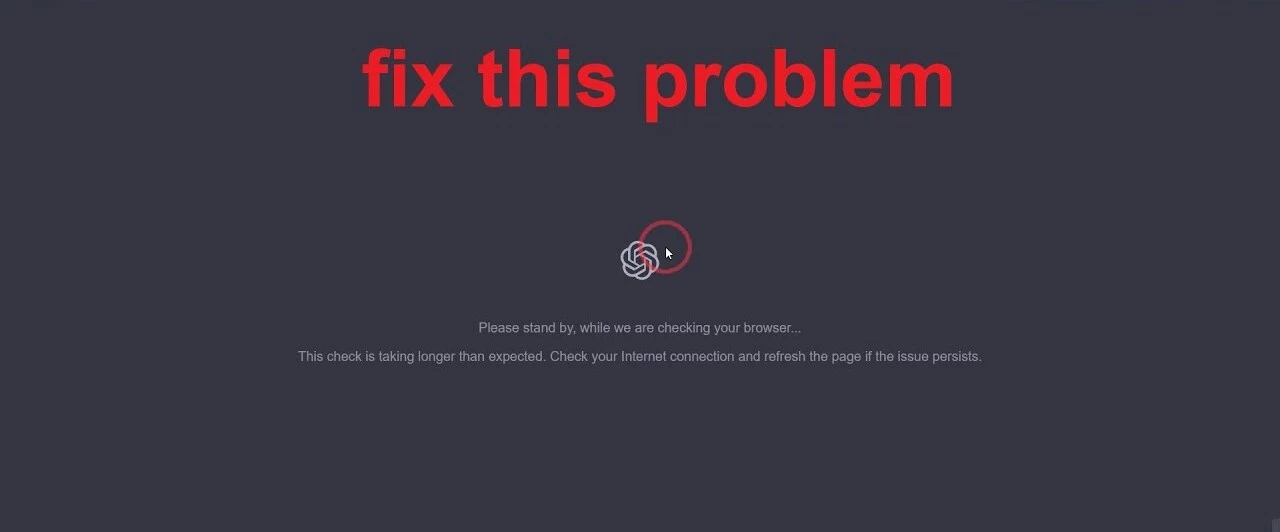
પદ્ધતિ XNUMX: બ્રાઉઝર કેશ અને કૂકીઝ સાફ કરો
આ ભૂલને ઠીક કરવાની આ પ્રથમ રીત છે.તમારા બ્રાઉઝર કેશ અને કૂકીઝને સાફ કરવાથી ChatGPT વેરિફિકેશન પ્રક્રિયા સંબંધિત સમસ્યાઓ ઉકેલવામાં મદદ મળી શકે છે.કેશ અને કૂકીઝ સાફ કરવા માટે નીચેના પગલાંઓ અનુસરો:
- તમારા બ્રાઉઝર સેટિંગ્સ ખોલો.
- "ગોપનીયતા" વિભાગ પર જાઓ.
- "બ્રાઉઝિંગ ડેટા સાફ કરો" વિકલ્પ શોધો.
- "કુકીઝ અને અન્ય સાઇટ ડેટા" અને "કેશ કરેલ છબીઓ અને ફાઇલો" પસંદ કરો.
- માહિતી રદ્દ કરો.
તમારી બ્રાઉઝર કેશ અને કૂકીઝ સાફ કર્યા પછી, ફરીથી ChatGPT ઍક્સેસ કરવાનો પ્રયાસ કરો.જો સમસ્યા હલ થઈ જાય, તો મહાન!
જો સમસ્યા યથાવત્ રહે છે, તો આગામી ઉકેલનો પ્રયાસ કરો.
પદ્ધતિ XNUMX: જાહેરાત અવરોધકને અક્ષમ કરો
તમારા બ્રાઉઝરમાં એડ બ્લોકર એક્સ્ટેન્શન્સ ઇન્સ્ટોલ કરેલ હોઈ શકે છે, જે ક્યારેક તમારા બ્રાઉઝરને પ્રમાણિત કરવામાં ChatGPT સાથે દખલ કરે છે.
તમે તમારા એડ બ્લોકરને અક્ષમ કરીને આને ઠીક કરી શકો છો.
ક્રોમ પર, ઉપરના જમણા ખૂણે આવેલા ત્રણ ટપકાં આયકન પર ક્લિક કરો, "સેટિંગ્સ" પસંદ કરો, પછી ડાબી બાજુના ત્રણ લાઇનના આઇકન પર ક્લિક કરો, "એક્સ્ટેન્શન્સ" પસંદ કરો, એડ બ્લોકર શોધો અને તેને બંધ કરો.
એડ બ્લોકર એક્સ્ટેંશનને અક્ષમ કર્યા પછી અને બ્રાઉઝરને પુનઃપ્રારંભ કર્યા પછી, ફરીથી ChatGPT ઍક્સેસ કરવાનો પ્રયાસ કરો.
જો સમસ્યા યથાવત્ રહે છે, તો આગલું ઠીક કરવાનો પ્રયાસ કરો.
પદ્ધતિ XNUMX: બીજા બ્રાઉઝરનો ઉપયોગ કરવાનો પ્રયાસ કરો
જો પ્રથમ બે પદ્ધતિઓ સમસ્યાને હલ કરતી નથી, તો તમે ChatGPT ઍક્સેસ કરવા માટે અન્ય બ્રાઉઝરનો ઉપયોગ કરવાનો પ્રયાસ કરી શકો છો.
કેટલીકવાર, બ્રાઉઝર સુસંગતતા સમસ્યાઓ ChatGPT ની ચકાસણી પ્રક્રિયાને અવરોધે છે.
તેથી, જ્યારે સમસ્યાઓનો સામનો કરવો પડે છે, ત્યારે વિવિધ બ્રાઉઝર્સ પર ChatGPT ખોલવાનો પ્રયાસ કરવો એ ચોક્કસપણે એક સમજદાર પસંદગી છે.
હકીકતમાં, તમે ઓપેરા બ્રાઉઝર પર અનોખી રીતે ChatGPT નો ઉપયોગ પણ કરી શકો છો!
પદ્ધતિ XNUMX: તમારું બ્રાઉઝર અપડેટ કરો
શું તમે તપાસ્યું છે કે તમારું બ્રાઉઝર અદ્યતન છે?ત્યાં એક બાકી અપડેટ હોઈ શકે છે જે તમે અનુભવી રહ્યાં છો તે સમસ્યાને ઠીક કરે છે.
"કૃપા કરીને રાહ જુઓ જ્યાં સુધી અમે તમારું બ્રાઉઝર તપાસીએ છીએ" સંદેશ તમારા બ્રાઉઝરને અપડેટ કર્યા પછી અદૃશ્ય થઈ શકે છે.
તેથી, કૃપા કરીને ખાતરી કરો કે તમારું બ્રાઉઝર અદ્યતન છે.
પદ્ધતિ XNUMX: નેટવર્ક પ્રોક્સી સર્વરને અક્ષમ કરો
જો તમે ઇન્ટરનેટથી કનેક્ટ થવા માટે વેબ પ્રોક્સી સર્વર્સનો ઉપયોગ કરી રહ્યાં છો, તો તેઓ તમારા બ્રાઉઝરને ChatGPT પ્રમાણિત કરવામાં દખલ કરી શકે છે.
ઇન્ટરનેટ પ્રોક્સી સર્વરને અક્ષમ કરવાનો પ્રયાસ કરો અને સીધા તમારા ઇન્ટરનેટ પ્રદાતા સાથે કનેક્ટ કરો, પછી ફરીથી ChatGPT ઍક્સેસ કરવાનો પ્રયાસ કરો.
આ માન્યતા સમસ્યાને ઠીક કરી શકે છે.
પદ્ધતિ છ: સપોર્ટ ટીમનો સંપર્ક કરો
જો ઉપરોક્ત પદ્ધતિઓમાંથી કોઈપણ સમસ્યાનું નિરાકરણ લાવતી નથી, તો તમે મદદ માટે ChatGPTની સપોર્ટ ટીમનો સંપર્ક કરી શકો છો.
માન્યતા ભૂલોને ઉકેલવામાં તમારી સહાય માટે તેઓ તે પ્લેટફોર્મ માટે વિશિષ્ટ ઉકેલો અથવા વધુ તકનીકી સપોર્ટ ઓફર કરી શકે છે.
આશા છે કે ઉપરોક્ત પદ્ધતિઓએ તમને "અમે તમારું બ્રાઉઝર તપાસીએ ત્યાં સુધી કૃપા કરીને રાહ જુઓ" ભૂલ સંદેશને ઉકેલવામાં મદદ કરી.
જો સમસ્યા યથાવત્ રહે છે, તો કૃપા કરીને વિગતવાર ભૂલ માહિતી અને તમે પ્રયાસ કરેલ ઉકેલો આપવાનું યાદ રાખો, આ સપોર્ટ ટીમને સમસ્યાને વધુ સારી રીતે સમજવામાં અને તમને મદદ કરવામાં મદદ કરશે.
ChatGPT નો ઉપયોગ કરીને ખુશ!જો તમારી પાસે અન્ય કોઈ પ્રશ્નો હોય, તો કૃપા કરીને ટિપ્પણી ક્ષેત્રમાં એક સંદેશ છોડવા માટે નિઃસંકોચ કરો.
જો તમે મેઇનલેન્ડ ચાઇનામાં ઓપન રજીસ્ટર કરો છોAI, પ્રોમ્પ્ટ "OpenAI's services are not available in your country."▼

એડવાન્સ્ડ ફંક્શન્સ માટે યુઝર્સને ChatGPT Plus પર અપગ્રેડ કરવાની જરૂર છે, જો કે, OpenAI ને સપોર્ટ ન કરતા દેશોમાં, ChatGPT Plusને સક્રિય કરવું મુશ્કેલ છે, અને તમારે વિદેશી વર્ચ્યુઅલ ક્રેડિટ કાર્ડ્સ જેવા બોજારૂપ મુદ્દાઓનો સામનો કરવાની જરૂર છે.
અહીં અમે તમને એક અત્યંત સસ્તું વેબસાઇટનો પરિચય આપીએ છીએ જે ChatGPT Plus શેર કરેલ ભાડા એકાઉન્ટ પ્રદાન કરે છે.
Galaxy Video Bureau▼ માટે નોંધણી કરાવવા માટે કૃપા કરીને નીચેના લિંક સરનામાં પર ક્લિક કરો
ગેલેક્સી વિડિયો બ્યુરો નોંધણી માર્ગદર્શિકા વિગતવાર જોવા માટે નીચેની લિંક પર ક્લિક કરો ▼
ટિપ્સ:
- રશિયા, ચીન, હોંગકોંગ અને મકાઉના IP સરનામાઓ OpenAI એકાઉન્ટ માટે નોંધણી કરાવી શકતા નથી. અન્ય IP સરનામા સાથે નોંધણી કરાવવાની ભલામણ કરવામાં આવે છે.
总结
ChatGPT નો ઉપયોગ કરતી વખતે "કૃપા કરીને અમે તમારું બ્રાઉઝર તપાસીએ ત્યાં સુધી રાહ જુઓ" ભૂલ સંદેશનો સામનો કરવો મૂંઝવણભર્યો અને નિરાશાજનક હોઈ શકે છે.જો કે, થોડા સરળ સુધારાઓ અજમાવીને, તમારી પાસે સમસ્યાને ઠીક કરવાની અને સમસ્યા વિના ChatGPT સાથે વાતચીત કરવાનું ચાલુ રાખવાની તક છે.
આ ભૂલનું નિવારણ કરતી વખતે, તમારા બ્રાઉઝર કેશ અને કૂકીઝ સાફ કરવાનો પ્રયાસ કરો, એડ બ્લોકર્સને અક્ષમ કરો, અલગ બ્રાઉઝર અજમાવો, ખાતરી કરો કે તમારું બ્રાઉઝર અપડેટ થયેલ છે, "મેજિક" નેટવર્ક્સ અથવા પ્રોક્સી સર્વર્સને અક્ષમ કરો, અથવા છુપા મોડનો ઉપયોગ કરવાનો પ્રયાસ કરો. જો બીજું બધું નિષ્ફળ જાય, તો તમે સહાય માટે ChatGPT ની સપોર્ટ ટીમનો સંપર્ક કરી શકો છો.
યાદ રાખો, દરેક વ્યક્તિની પરિસ્થિતિ અલગ હોઈ શકે છે, તેથી તમારી ચોક્કસ પરિસ્થિતિના આધારે તમારા માટે કામ કરતી રિપેર પદ્ધતિ પસંદ કરો.જો તમે બધું જ અજમાવ્યું હોય અને છતાં પણ સમસ્યાનું નિરાકરણ ન લાવી શકો, તો વધુ માર્ગદર્શન અને ઉકેલો માટે ChatGPTની સપોર્ટ ટીમનો સીધો સંપર્ક કરવાની ભલામણ કરવામાં આવે છે.
હું આશા રાખું છું કે આ લેખમાં આપેલી માહિતી તમારા માટે મદદરૂપ થશે, જેથી કરીને તમે ChatGPT ના કાર્યોનો વધુ સારી રીતે આનંદ લઈ શકો.જો તમારી પાસે અન્ય કોઈ પ્રશ્નો અથવા ચિંતાઓ હોય, તો મને પૂછો.ChatGPT નો ઉપયોગ કરીને ખુશ!
હોપ ચેન વેઇલિયાંગ બ્લોગ ( https://www.chenweiliang.com/ ) શેર કરેલ "ચેટજીપીટી દેખાય છે, કૃપા કરીને સ્ટેન્ડ બાય જ્યારે અમે તમારી બ્રાઉઝર ભૂલ તપાસી રહ્યા છીએ ત્યારે તેને કેવી રીતે હલ કરવી? , તમને મદદ કરવી.
આ લેખની લિંક શેર કરવા માટે આપનું સ્વાગત છે:https://www.chenweiliang.com/cwl-30623.html
વધુ છુપાયેલા યુક્તિઓ🔑 અનલૉક કરવા માટે, અમારી ટેલિગ્રામ ચેનલમાં જોડાવા માટે આપનું સ્વાગત છે!
ગમે તો શેર કરો અને લાઈક કરો! તમારા શેર અને લાઈક્સ એ અમારી સતત પ્રેરણા છે!

